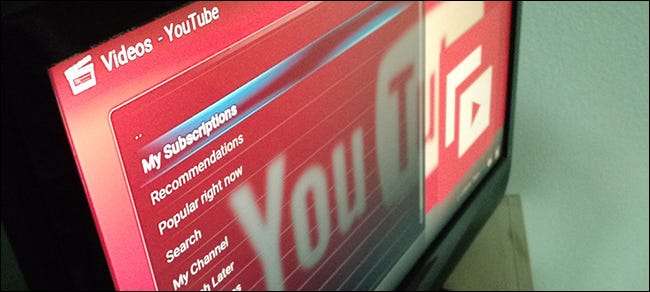
Kodi의 YouTube 플러그인이 지속적으로 충돌하고 "Exception in ContentProvider"및 "Quota Exceeded"와 같은 알 수없는 오류 메시지를 표시하는 것에 질리 셨나요? 단 몇 분의 작업으로 문제를 해결하는 방법은 다음과 같습니다.
방법을 보여 드렸습니다. Kodi에서 라이브 TV 시청 ,하지만 솔직히 그렇게 자주하지 않습니다. YouTube는 TV보다 낫고 Kodi는 YouTube를 내 TV에 바로 넣습니다. 원격 기반 인터페이스를 사용하면 구독을 쉽게 검색하고 모든 채널의 전체 자료실과 재생 목록을 확인할 수 있습니다. Binging YouTube 채널은 간단합니다.
하지만 최근 Kodi의 YouTube는 버그가 많으며 기본적인 작업을 수행하려고 할 때 오류 메시지가 표시됩니다. 문제는 애드온 개발자가 사용하는 API 키와 관련된 것 같습니다. Google (YouTube 소유)은 API 사용을 제한하고 Kodi의 빠르게 성장하는 사용자 기반은 일반적으로 서부 해안에서 저녁에 동영상을보기 시작하기 훨씬 전에 YouTube 플러그인이 매일 해당 제한에 도달 함을 의미합니다.
다음에 설명 된 단계 덕분에이 지침을 작성할 수있었습니다. 공식 Kodi 포럼 , 포럼 회원 jmh2002. 그 개요는 훌륭하고 감사합니다.하지만 사용자가 스크린 샷과 함께 따라하기 쉬운 지침을 좋아할 것이라고 생각했습니다.
Google과 Kodi 팀이 장기적인 해결책을 찾을 수 있기를 바랍니다. 그러나 그 동안 자체 API 키를 만들어 YouTube를 직접 수정할 수 있습니다. 방법은 다음과 같습니다.
1 단계 : Google Cloud Console에서 프로젝트 설정
먼저 구글 클라우드 플랫폼 . "프로젝트"를 클릭 한 다음 "프로젝트 생성"을 클릭합니다.
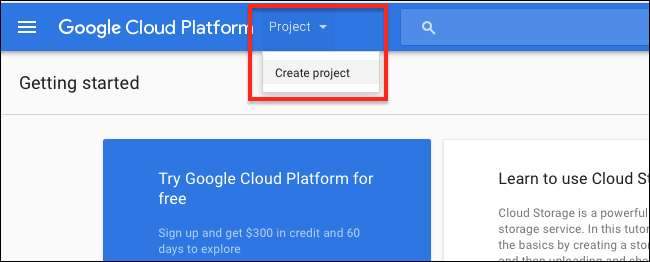
원하는대로 프로젝트 이름을 지정하십시오. 저는“YouTube-Kodi”로갔습니다.
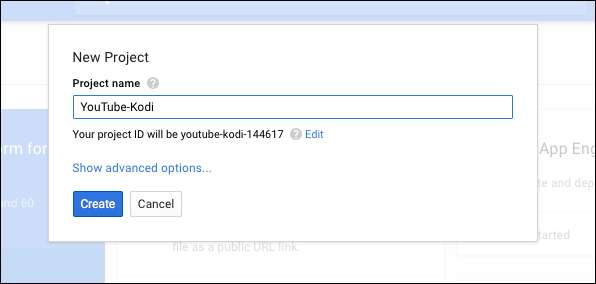
이 작업을하는 동안 Google 서비스 비용을 지불하라는 전화를 무시 하셔도됩니다. 이는 진지한 개발자를위한 것이며 YouTube를 작동시키려는 사람 일뿐입니다.
2 단계 : YouTube 데이터 API 사용
다음으로 Google Cloud Console의 라이브러리 섹션 . “YouTube Data API”를 클릭합니다.
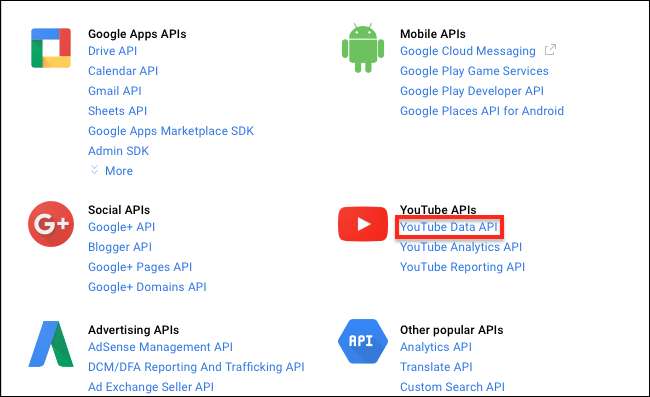
다음 페이지에서 "사용"을 클릭하십시오.
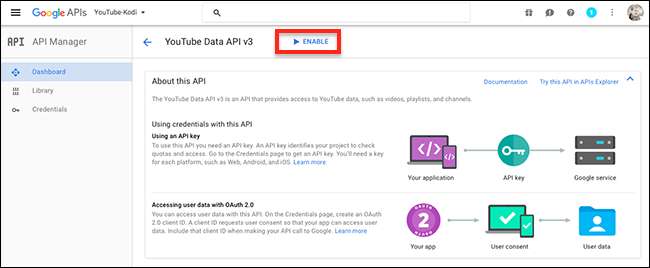
프로젝트를 방금 생성했지만 먼저 프로젝트를 생성하라는 메시지가 표시 될 수 있습니다. 그럴 경우 너무 빨리 가고있는 것 같습니다. 몇 분간 기다렸다가 다시 시도해보세요. "프로젝트 만들기"를 클릭하고 목록에서 새 YouTube-Kodi 프로젝트를 선택해야 할 수도 있습니다.
3 단계 : API 키 생성
다음으로 자격 증명 페이지 . “Create Credentials”를 클릭 한 다음“API Key”를 클릭합니다.
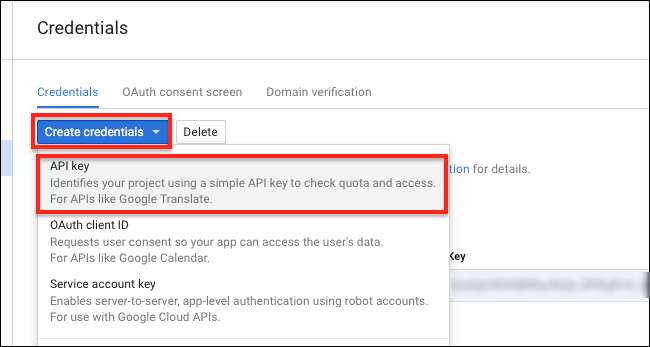
반짝이는 새 API 키, 39 자 숫자와 문자로 구성된 창이 팝업됩니다. 전체 키를 복사하여 컴퓨터의 문서에 저장합니다. 참조 용으로 "API 키"라는 레이블을 지정하십시오.
4 단계 : 추가 자격 증명 생성
에 머물 자격 증명 페이지 , "Create Credentials"를 클릭 한 다음 "OAuth 클라이언트 ID"를 클릭합니다.
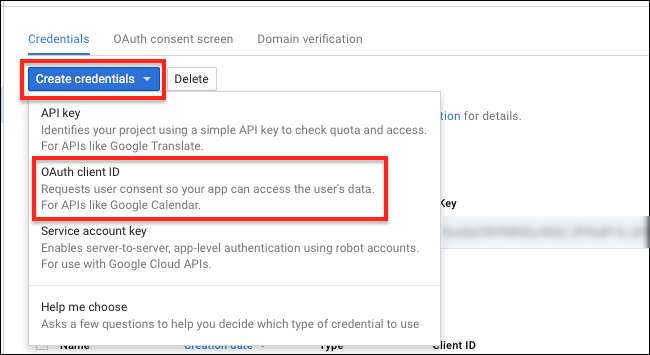
다음 페이지에서 '기타'를 클릭 한 다음 원하는 이름을 선택합니다. (나는“Kodi”와 함께 갔다.)

'만들기'를 클릭하면 '클라이언트 ID', 45 자 숫자 및 문자 문자열 뒤에 'apps.googleusercontent.com'이라는 두 개의 새 키가 제공됩니다. 이를 참조 문서에 복사하여 'apps.googleusercontent.com'을 삭제하고 참조를 위해 키 '클라이언트 ID'라벨을 지정합니다.
또한 문자와 숫자로 구성된 24 자 문자열 인 '클라이언트 비밀번호'도 제공됩니다. 이것을 문서에 복사하고 참조 용으로 "클라이언트 시크릿"이라는 레이블을 붙입니다.
5 단계 : YouTube에 키 붙여 넣기
이제 Kodi를 실행하고 마지막으로이 문제를 해결할 준비가되었습니다. 아직 로그인하지 않았다면 Kodi YouTube 플러그인 내에서 YouTube 계정에 로그인합니다. 다음으로 이동하라는 메시지가 표시됩니다. youtube.com/activate 8 자리 코드를 입력하세요. Kodi가 실행되는 기기뿐만 아니라 모든 기기에서이 작업을 수행 할 수 있습니다.

지시에 따라 두 번 수행하십시오. 다음으로 YouTube 플러그인의 하위 메뉴를 엽니 다. 플러그인을 선택한 다음 키보드에서 문자 C를 눌러이를 수행 할 수 있습니다.
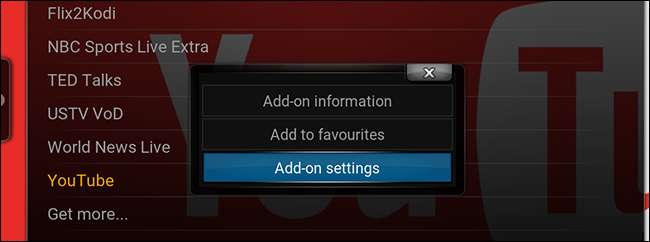
"추가 기능 설정"을 열고 "API 키"탭으로 이동합니다.
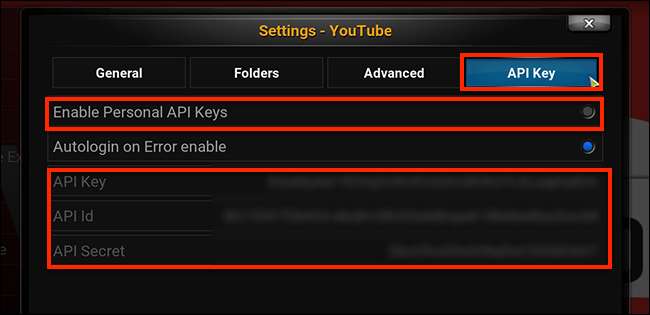
"개인 API 키 활성화"가 켜져 있는지 확인한 다음 이전에 수집 한 키를 적절한 위치에 붙여 넣습니다. (위 이미지에서 내 키가 흐려져서 훔치지 마세요. 키를 직접 가져 오세요.)
몇 가지 기능이 여전히 손상됨
내 API 키를 설정 한 후 YouTube는 기본적으로 다시 작동합니다. 내 구독 및 인기 동영상을 검색하는 것은 YouTube 채널을 검색하는 것만 큼 빠릅니다. 오류 메시지는 과거의 일입니다.
하지만 나중에 볼 동영상 목록과 내 기록이라는 두 가지 기능이 여전히 작동하지 않습니다. 이러한 기능은 API 외부에 문제가 있으며 향후 추가 기능 릴리스에서 패치 될 예정입니다. 그 이상으로 나는 더 행복 할 수 없습니다. Kodi에 YouTube가 돌아 왔고 모든 것이 세상에 옳습니다. 이 튜토리얼이 도움이되기를 바랍니다.







